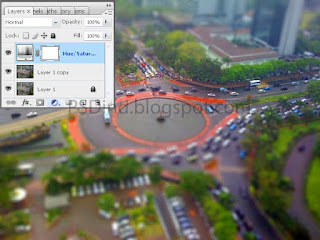Tutorial Membuat Photo Effect Tilt Shift dengan Photoshop
Bagaimana cara membuat photo effect Tilt Shift dengan Photoshop? Cara dilakukan untuk membuat photo efek Tilt Shift dengan Photoshop sebenarnya terbilang mudah dan sangat simpel.
Sekarang mari ikuti tutorial cara membuat photo effect Tilt Shift dengan Photoshop.
Jenis tutorial, tingkatan dan waktu
- Jenis tutorial: Photo editing
- Tingkat kesulian: Mudah
- Waktu pengerjaan: 5 - 10 menit
Tahap pertama adalah membuat seleksi pada objek.
1. Download image source yang sudah saya cantumkan, lalu open with Photoshop.
2. Tekan ctrl+j untuk menduplikat layer.
3. Tekan 'Q' untuk mengaktifkan Quick Mask.
4. Aktifkan Gradient Tool dan pilih warna dari Putih ke Hitam, Pilih Reflected Gradient
5. Tarik Gradien di tengah-tengah gambar sambil menekan Shift.
6. Tekan 'Q' kembali agar membentuk seleksi, setelah itu tekan Ctrl + Shift + I untuk melakukan Inverse. Ini dilakukan untuk membalik seleksi.
Tahap ke-2 adalah saatnya membuat photo efek Tilt Shift.
1. Dengan seleksi masih aktif, pilih Filter - Blur - Lens Blur.
Atur seperti ini dan biarkan yang lainnya dalam keadaan default
- Radius: 10
- Threshold: 134
3. Klik icon Adjustment Layer.
*Penggunaan Adjustment Layer sangat penting dalam melakukan editing photo. Namun masih banyak sekali yang mengabaikan. Untuk lebih jelasnya baca artikel mengenai 3 Fitur Penting Yang Harus Diketahui untuk Editing Photo.
4. Kemudian pilih Hue/Saturation dan naikkan nilai Saturation di atas 35. Pada tutorial membuat photo effect Tilt Shift dengan Photoshop ini Saya mengunakan nilai 52 pada Saturation-nya.
Hasil Akhir.
Untuk memahami proses belajar yang baik dalam mengikuti Tutorial, ada baiknya kamu membaca Tips Belajar yang Baik dalam Mengikuti Tutorial.